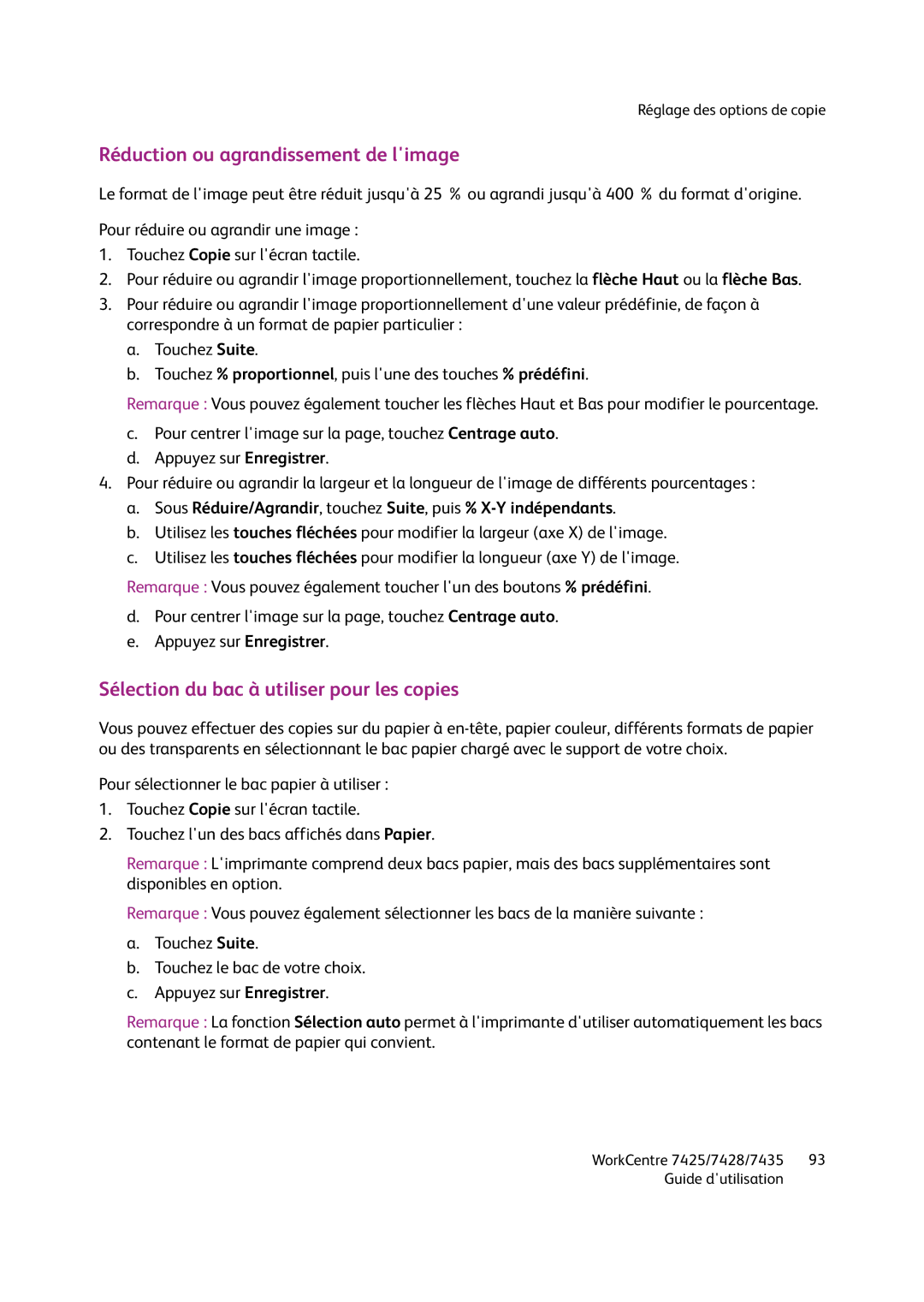Réglage des options de copie
Réduction ou agrandissement de l'image
Le format de l'image peut être réduit jusqu'à 25 % ou agrandi jusqu'à 400 % du format d'origine.
Pour réduire ou agrandir une image :
1.Touchez Copie sur l'écran tactile.
2.Pour réduire ou agrandir l'image proportionnellement, touchez la flèche Haut ou la flèche Bas.
3.Pour réduire ou agrandir l'image proportionnellement d'une valeur prédéfinie, de façon à correspondre à un format de papier particulier :
a.Touchez Suite.
b.Touchez % proportionnel, puis l'une des touches % prédéfini.
Remarque : Vous pouvez également toucher les flèches Haut et Bas pour modifier le pourcentage.
c.Pour centrer l'image sur la page, touchez Centrage auto.
d.Appuyez sur Enregistrer.
4.Pour réduire ou agrandir la largeur et la longueur de l'image de différents pourcentages :
a.Sous Réduire/Agrandir, touchez Suite, puis %
b.Utilisez les touches fléchées pour modifier la largeur (axe X) de l'image.
c.Utilisez les touches fléchées pour modifier la longueur (axe Y) de l'image.
Remarque : Vous pouvez également toucher l'un des boutons % prédéfini.
d.Pour centrer l'image sur la page, touchez Centrage auto.
e.Appuyez sur Enregistrer.
Sélection du bac à utiliser pour les copies
Vous pouvez effectuer des copies sur du papier à
Pour sélectionner le bac papier à utiliser :
1.Touchez Copie sur l'écran tactile.
2.Touchez l'un des bacs affichés dans Papier.
Remarque : L'imprimante comprend deux bacs papier, mais des bacs supplémentaires sont disponibles en option.
Remarque : Vous pouvez également sélectionner les bacs de la manière suivante :
a.Touchez Suite.
b.Touchez le bac de votre choix.
c.Appuyez sur Enregistrer.
Remarque : La fonction Sélection auto permet à l'imprimante d'utiliser automatiquement les bacs contenant le format de papier qui convient.
WorkCentre 7425/7428/7435 | 93 |
Guide d'utilisation |
|